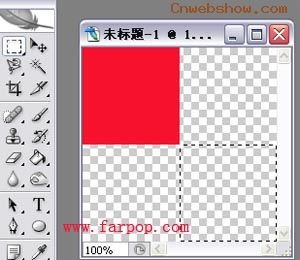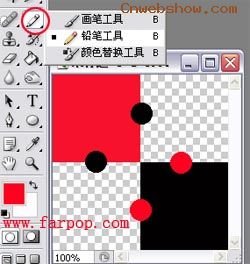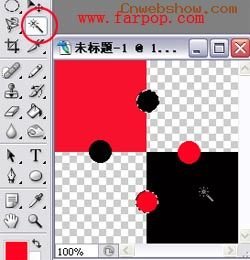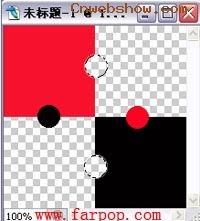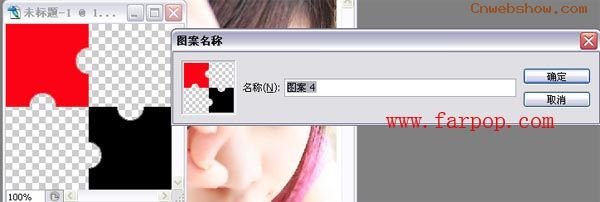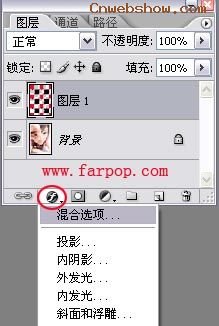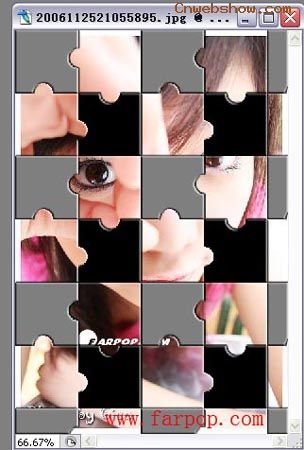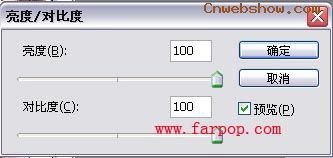本文将详细介绍如何使用Photoshop打造出非主流的拼图特效。XSh中国设计秀
XSh中国设计秀
最终效果XSh中国设计秀
 XSh中国设计秀
XSh中国设计秀
XSh中国设计秀
图00XSh中国设计秀
XSh中国设计秀
1.新建一图层;XSh中国设计秀
 XSh中国设计秀
XSh中国设计秀
XSh中国设计秀
图01XSh中国设计秀
XSh中国设计秀
2.选择矩形选项工具,在选项栏的“样式”下拉列表中选择“固定大小”,宽度和高度各选择“100px”;XSh中国设计秀
 XSh中国设计秀
XSh中国设计秀
XSh中国设计秀
图02XSh中国设计秀
XSh中国设计秀
3.用鼠标在新建的图层上单击左键,创建出一正方形选区;XSh中国设计秀
 XSh中国设计秀
XSh中国设计秀
XSh中国设计秀
图03XSh中国设计秀
XSh中国设计秀
4.选择油漆桶工具,填充颜色(自定);XSh中国设计秀
 XSh中国设计秀
XSh中国设计秀
XSh中国设计秀
图04XSh中国设计秀
XSh中国设计秀
5.用矩形选项工具在图层下方位置单击左键,创建出另一正方形选区;XSh中国设计秀
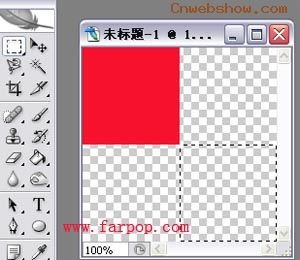 XSh中国设计秀
XSh中国设计秀
XSh中国设计秀
图05XSh中国设计秀
XSh中国设计秀
6.再用油漆桶工具填充另一种颜色,点击右键取消选项;XSh中国设计秀
 XSh中国设计秀
XSh中国设计秀
XSh中国设计秀
图06XSh中国设计秀
XSh中国设计秀
7.用铅笔工具画出4个圆;XSh中国设计秀
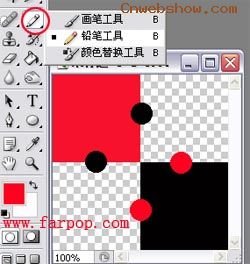 XSh中国设计秀
XSh中国设计秀
XSh中国设计秀
图07XSh中国设计秀
XSh中国设计秀
8.用魔棒工具选取相对的圆(单击一圆,按shift键再选取另一圆。);XSh中国设计秀
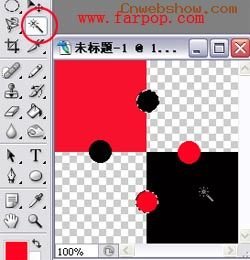 XSh中国设计秀
XSh中国设计秀
XSh中国设计秀
图08XSh中国设计秀
XSh中国设计秀
按Del键清除,另外两圆也是如此;XSh中国设计秀
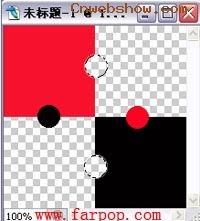 XSh中国设计秀
XSh中国设计秀
XSh中国设计秀
图09XSh中国设计秀
XSh中国设计秀
9.得出效果如下,接着,设置定义图案:编辑-定义图案-确定;XSh中国设计秀
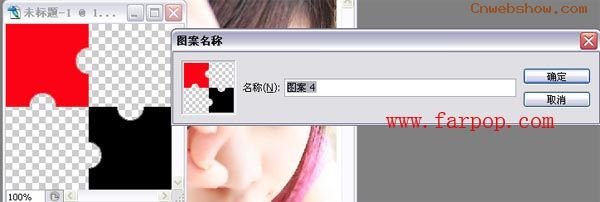 XSh中国设计秀
XSh中国设计秀
XSh中国设计秀
图10XSh中国设计秀
XSh中国设计秀
10.现在打开你要添加效果的图片,新建-打开-选择你的图片,再按ctrl+shift+N-确定,新建一图层;XSh中国设计秀
 XSh中国设计秀
XSh中国设计秀
XSh中国设计秀
图11XSh中国设计秀
XSh中国设计秀
11.编辑-填充,选择图案;点击自定图案的小三角-选择刚才定义所做的图案-确定,效果如图:XSh中国设计秀
 XSh中国设计秀
XSh中国设计秀
XSh中国设计秀
图12XSh中国设计秀
XSh中国设计秀
12.添加图层样式-选择混和选项;XSh中国设计秀
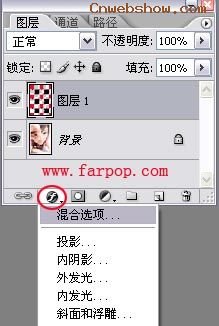 XSh中国设计秀
XSh中国设计秀
XSh中国设计秀
图13XSh中国设计秀
XSh中国设计秀
13.双击选择-斜面和浮雕,设置如图;XSh中国设计秀
 XSh中国设计秀
XSh中国设计秀
XSh中国设计秀
图14XSh中国设计秀
XSh中国设计秀
14.图象-调整-去色,效果如图;XSh中国设计秀
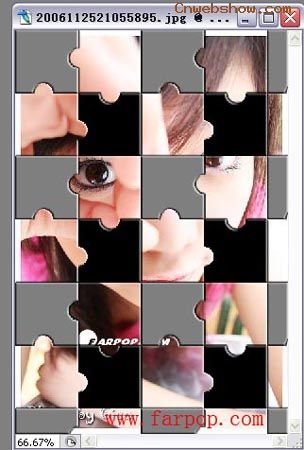 XSh中国设计秀
XSh中国设计秀
XSh中国设计秀
图15XSh中国设计秀
XSh中国设计秀
15.图层调板中把混和模式-变暗;XSh中国设计秀
 XSh中国设计秀
XSh中国设计秀
XSh中国设计秀
图16XSh中国设计秀
XSh中国设计秀
XSh中国设计秀
16.编辑-调整-亮度/对比度,各调整为100。XSh中国设计秀
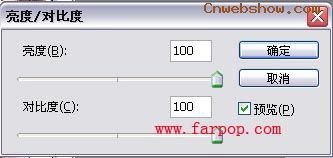 XSh中国设计秀
XSh中国设计秀
XSh中国设计秀
图17  XSh中国设计秀
XSh中国设计秀
XSh中国设计秀
图18XSh中国设计秀